Eine vollständige Anleitung zum Wiederherstellen von Daten von einer SD-Karte
Veröffentlicht: 2023-07-04SD-Karten sind im digitalen Zeitalter für die Speicherung und Übertragung von Daten unverzichtbar geworden. Der Verlust wertvoller Informationen durch versehentliches Löschen, Formatierungsfehler oder Kartenbeschädigung kann eine ärgerliche Erfahrung sein.
Dieser Leitfaden soll Ihnen das Wissen und die Tools vermitteln, die für die effektive Wiederherstellung von Daten von einer SD-Karte erforderlich sind. Ob Anfänger oder erfahrener Benutzer, dieser Artikel führt Sie durch die Wiederherstellung gelöschter Dateien von der SD-Karte und stellt sicher, dass Ihre wertvollen Dateien problemlos gerettet und wiederhergestellt werden können. Erfahren Sie unten mehr!
So stellen Sie Daten sofort von der SD-Karte wieder her!

Teil 1: Was Sie bei Datenverlust nicht tun sollten
Beim Umgang mit Datenverlust ist es von entscheidender Bedeutung, Aktivitäten zu vermeiden, die das Problem verschlimmern oder eine effektive Datenwiederherstellung behindern könnten. Es ist wichtig zu verstehen, was Sie nicht tun sollten, um die größtmögliche Chance zu haben, Ihre wichtigen Informationen abzurufen.
Hier sind die fünf wichtigsten Dinge, die Sie im Umgang mit Datenverlusten vermeiden sollten:
- Verwenden Sie die SD-Karte nicht mehr – Sobald Sie feststellen, dass ein Datenverlust aufgetreten ist, müssen Sie die Verwendung der betroffenen SD-Karte einstellen. Bei fortgesetzter Nutzung können die gelöschten Daten überschrieben werden, was die Wiederherstellung schwieriger, wenn nicht sogar unmöglich macht. Entfernen Sie die Karte von einem beliebigen Gerät und bewahren Sie sie auf, bis Sie die Datenwiederherstellung versuchen möchten.
- Vermeiden Sie das Formatieren der SD-Karte – Durch das Formatieren der Karte werden alle Daten gelöscht, einschließlich der Dateien, die Sie wiederherstellen möchten. Widerstehen Sie dem Drang, die Karte zu formatieren, da dies die Chancen auf eine erfolgreiche Wiederherstellung verringern würde.
- Öffnen Sie nicht das SD-Kartengehäuse – Vermeiden Sie das Öffnen des Gehäuses, es sei denn, Sie verfügen über die erforderlichen Fähigkeiten und die erforderliche Ausrüstung, um dauerhafte Schäden zu vermeiden.
- Verwenden Sie keine unzuverlässige Datenwiederherstellungssoftware – Vermeiden Sie die Verwendung ungeprüfter oder nicht vertrauenswürdiger Software, da diese nicht effektiv ist und Viren hinzufügen oder die SD-Karte weiter schädigen kann. Experten empfehlen, dass Sie zuverlässige und renommierte Datenwiederherstellungstools priorisieren.
- Überschreiben Sie die SD-Karte nicht – Das Hinzufügen neuer Dateien oder Daten kann dazu führen, dass die Sektoren, in denen die gelöschten Daten gespeichert sind, überschrieben werden, was die Wiederherstellung der ursprünglichen Informationen schwieriger oder unmöglich macht.
Schauen Sie sich dieses Datenwiederherstellungstool an, um alle Ihre verlorenen Dateien von Ihrer SD-Karte wiederherzustellen.
Teil 2: Best Practices für die Datenwiederherstellung
Was die Datenwiederherstellung betrifft, kann die Einhaltung von Best Practices Ihre Aussichten auf die Wiederherstellung gelöschter Dateien erheblich verbessern, ohne dass zusätzlicher Schaden entsteht. Hier sind vier wesentliche Überlegungen:
- Nichtbenutzung des Geräts – Sobald Sie einen Datenverlust feststellen, müssen Sie die Nutzung des betroffenen Geräts oder Speichermediums einstellen. Die weitere Verwendung des Geräts kann dazu führen, dass die gelöschten oder verlorenen Dateien überschrieben werden, was die Wiederherstellung erschwert.
- Sicheres Auswerfen und Trennen des Speichermediums – Wenn der Datenverlust auf einem Wechselspeichermedium aufgetreten ist, ist es unbedingt erforderlich, das Speichermedium sicher auszuwerfen und vom Gerät zu trennen.
- Beratung durch professionelle Datenrettungsdienste – Bei schwerwiegenden Datenverlusten wird empfohlen, professionelle Datenrettungsdienste in Anspruch zu nehmen.
- Erstellen Sie ein Disk-Image für Wiederherstellungsversuche – Erwägen Sie die Erstellung eines Disk-Images des betroffenen Speichergeräts, bevor Sie Datenwiederherstellungsmethoden ausprobieren. Ein Disk-Image ist eine sektorweise Kopie des gesamten Speichergeräts, die zur Datenwiederherstellung verwendet werden kann, ohne dass die Gefahr einer weiteren Beschädigung der Originaldaten besteht.
Teil 3: So wählen Sie die beste Datenwiederherstellungssoftware aus
Mithilfe einer Datenwiederherstellungssoftware können Sie Ihre verlorenen oder gelöschten Dateien von Ihrem Computer, Mobilgerät oder Speichermedium wiederherstellen. Dateireparatur, Wiederherstellung gelöschter Partitionen und Festplattensauberkeit sind zusätzliche Funktionen, die häufig in Datenwiederherstellungssoftware zu finden sind.

Berücksichtigen Sie bei der Auswahl der besten Datenwiederherstellungssoftware die folgenden Funktionen:
- Kompatibilität – Die Systemanforderungen für das Programm sollten mit denen Ihres Geräts übereinstimmen. Es muss mit dem Dateisystem und Format Ihres Speichermediums kompatibel sein.
- Benutzerfreundlichkeit – Das Programm muss einfach zu bedienen sein. Es sollten verschiedene Scanmodi verfügbar sein, von schnell bis ausführlich.
- Wiederherstellungsrate – Die Erfolgsrate der Software bei der Dateiwiederherstellung sollte hoch sein. Es sollte in der Lage sein, verschiedene Medien abzurufen, darunter Textdateien, Bilder, Filme, Musik und mehr.
- Vorschau und Filter – Sie sollten in der Lage sein, die Ergebnisse anhand von Kriterien wie Dateiname, Größe, Datum, Typ usw. einzugrenzen.
- Sicherheit und Support – Das Programm sollte keinen Schadcode oder Viren enthalten. Wenn Sie auf Probleme stoßen, sollte es technische Hilfe und Kundenbetreuung bieten.
Recoverit von Wondershare gehört zu den besten Datenwiederherstellungssoftwares, die diese Anforderungen erfüllen. Recoverit ist eine professionelle Datenwiederherstellungsanwendung, die über 1000 Dateitypen von jedem Speichergerät wiederherstellen kann.
Es verfügt über eine unkomplizierte und benutzerfreundliche Oberfläche, die Sie durch den Wiederherstellungsvorgang führt. Es bietet außerdem anspruchsvolle Funktionen wie unter anderem Videowiederherstellung, System-Notfallwiederherstellung und die Erstellung bootfähiger Medien.
So verwenden Sie Recoverit:
- Besuchen Sie die offizielle Wondershare-Website. Recoverit und besorgen Sie sich die betriebssystemspezifische Software.
- Starten Sie Recoverit und wählen Sie den Speicherort oder das Gerät aus, von dem Sie Daten wiederherstellen möchten. Es kann entweder ein interner oder ein externer Speicher sein.
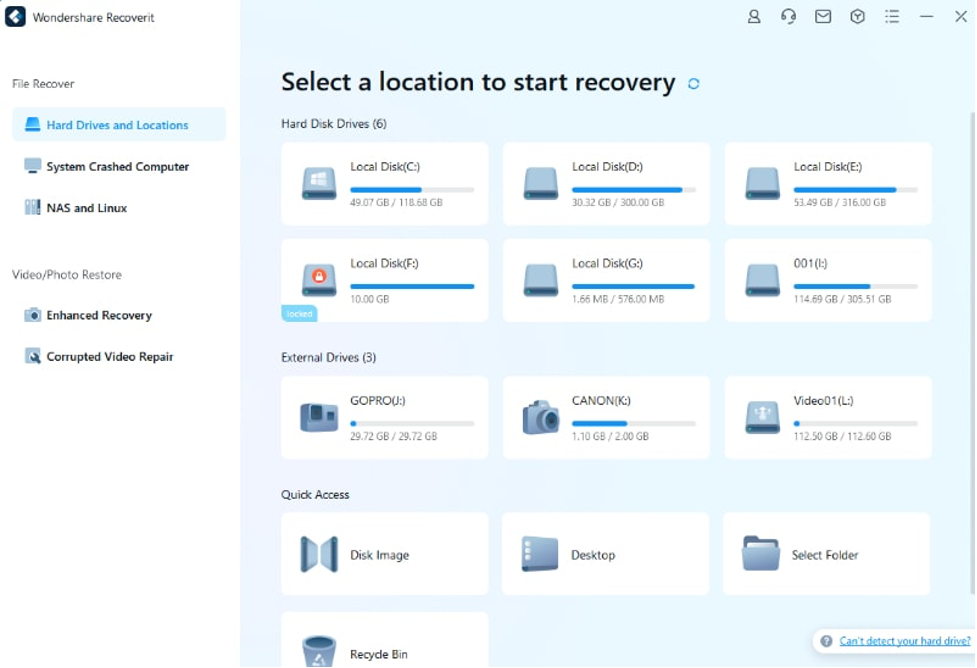
- Recoverit bietet zwei Scan-Optionen: Quick Scan und Deep Scan. Beginnen Sie mit dem Schnellscan, der in kurzer Zeit nach kürzlich gelöschten Dateien sucht.
- Sobald der Scan abgeschlossen ist, kategorisiert Recoverit die wiederherstellbaren Dateien und zeigt sie an. Sie können eine Vorschau der Dateien anzeigen, um deren Integrität zu überprüfen und auszuwählen, welche Dateien wiederhergestellt werden sollen. Um den Wiederherstellungsvorgang zu starten, klicken Sie auf die Option „Wiederherstellen“.
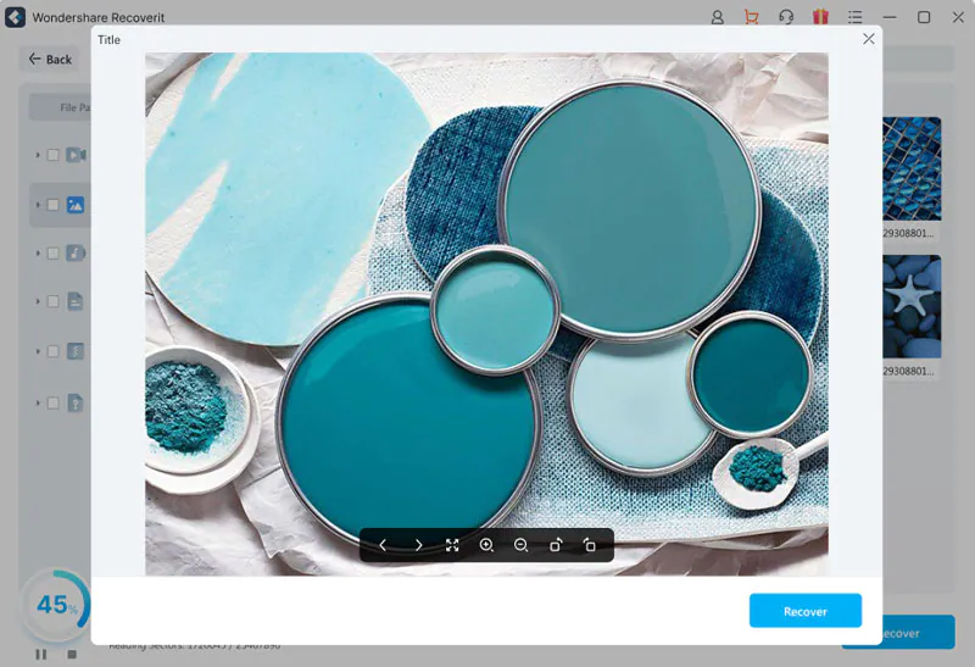
Teil 4: Schlussworte
Die Möglichkeit, wertvolle Dateien von Speichergeräten wiederherzustellen, ist im Falle eines Datenverlusts von entscheidender Bedeutung. Durch die Einhaltung bewährter Vorgehensweisen wie das sofortige Anhalten der Gerätenutzung, die Suche nach professioneller Hilfe bei Bedarf und das Erstellen von Disk-Images können Sie die Wahrscheinlichkeit einer erfolgreichen Datenwiederherstellung erhöhen.
Aufgrund seiner robusten Datenwiederherstellungsfunktionen und der benutzerfreundlichen Oberfläche wird Wondershare Recoverit für die Wiederherstellung gelöschter Daten von SD-Karten oder einer Vielzahl von Speichergeräten empfohlen. Mit Recoverit können Sie Ihre wertvollen Dateien beruhigt abrufen und wieder beruhigt sein.
